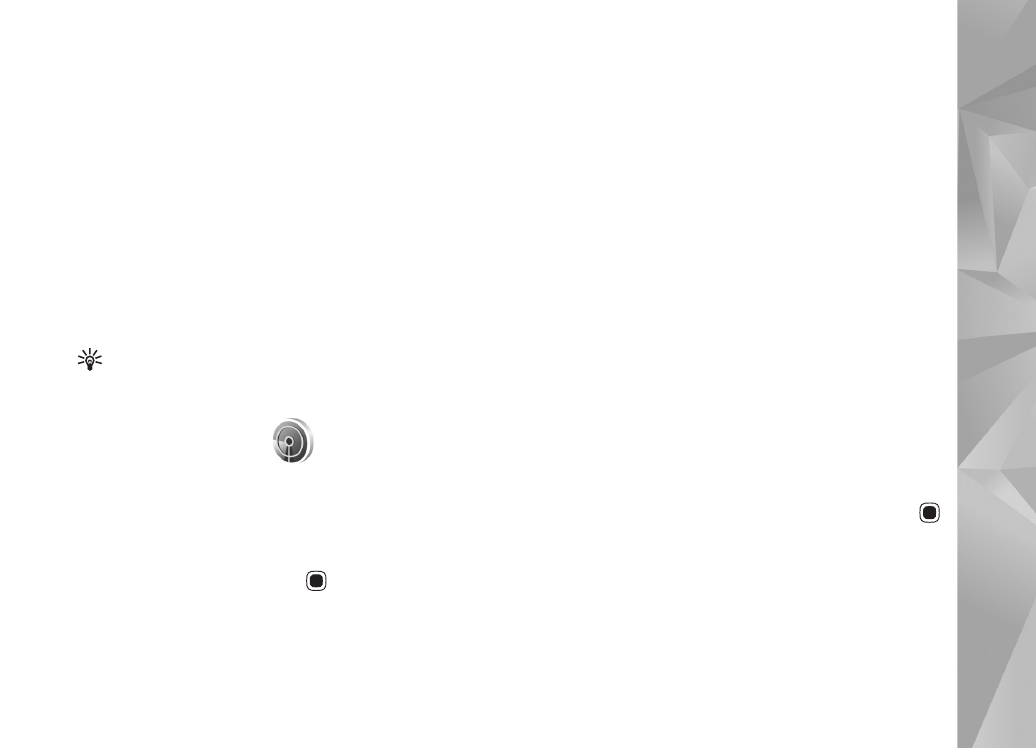
De WLAN-wizard
De WLAN-wizard helpt u om verbinding te maken
met een WLAN en uw WLAN-verbindingen te beheren.
De WLAN-wizard toont de status van uw WLAN-
verbindingen in de actieve stand-by modus. Ga naar
de rij met de status en druk op
als u de beschikbare
opties wilt weergeven.
Als de zoekresultaten van gedetecteerde WLAN's worden
weergegeven, bijvoorbeeld
WLAN-netw. gevonden
,
maakt u een internettoegangspunt en start u de
webbrowser met dit toegangspunt door de status
Browsen starten
en het netwerk te selecteren.
Als u een beveiligd WLAN selecteert, wordt u gevraagd
om de betreffende wachtwoorden in te voeren.
Als u verbinding wilt maken met een verborgen netwerk,
moet u de juiste netwerknaam invoeren (SSID, Service
Set Identifier). Selecteer
Nieuw WLAN
als u een nieuw
toegangspunt voor een verborgen WLAN wilt maken.
Nadat u de vereiste gegevens hebt ingevoerd, wordt de
verbinding automatisch getest.
Als u verbinding hebt met een WLAN, wordt de naam
van het internettoegangspunt weergegeven. Selecteer
de status en selecteer
Doorgaan met browsen
als u dit
internettoegangspunt wilt gaan gebruiken voor de
webbrowser. Selecteer de status en selecteer
WLAN-verb.
verbrkn
als u de verbinding met het WLAN wilt verbreken.
Als de scanfunctie voor WLAN's is uitgeschakeld en u geen
verbinding hebt met een WLAN, wordt
WLAN-scan uit
weergegeven. Ga naar de rij met de status en druk op
als u de scanfunctie wilt inschakelen om te zoeken naar
beschikbare WLAN's.
Selecteer een status en
Zoeken naar WLAN
als u wilt
zoeken naar beschikbare WLAN's. Selecteer een status en
WLAN-scan uit
als u de scanfunctie voor WLAN's wilt
uitschakelen.
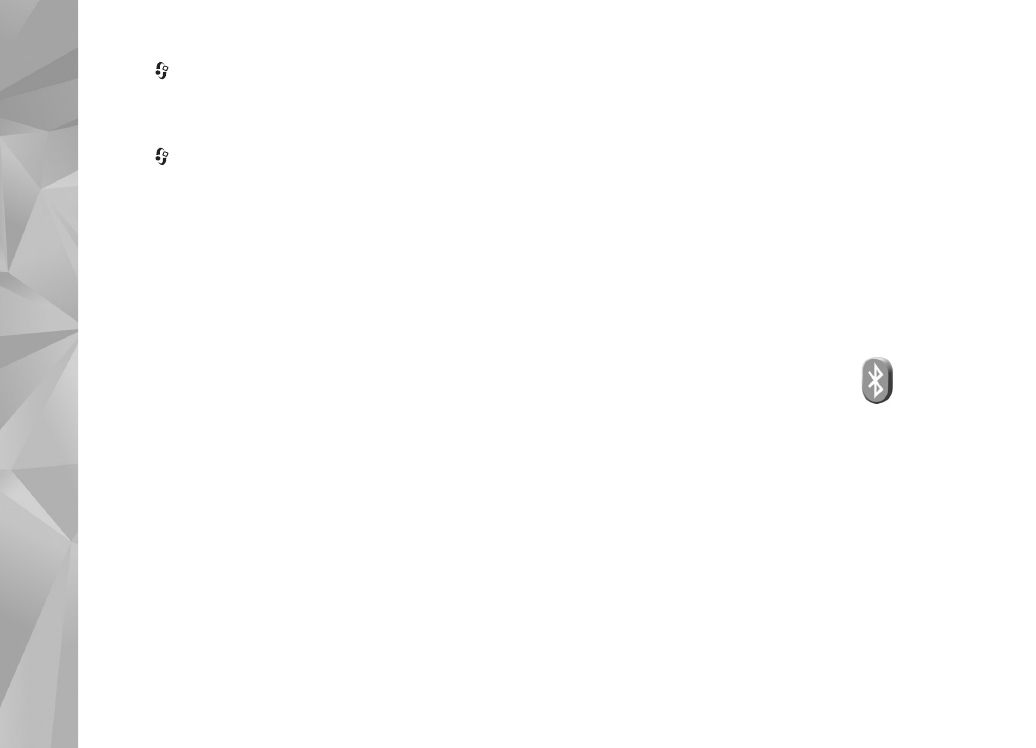
Verbindingen
82
Druk op
en selecteer
Instrumenten
>
WLAN-wiz.
als u de WLAN-wizard in het menu wilt openen.